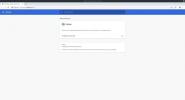QTrace: Prefinjen pripomoček za zajem zaslona s samodejnimi dnevniki akcij
Če ste razvijalec programske opreme, je bolje vložiti več časa v testiranje ali razvoj, ne pa v dokumentiranje njegove uporabe in pripravo poročil o napakah, kar se nanaša na vaše področje dela. Kljub dejstvu, da je dokumentiranje scenarija pomembno, lahko zlahka izgubite fokus, če ste nenamerno zaposleni pri snemanju posnetkov zaslona in ne opravljate dejanske naloge. Naokoli sem obkrožil z več orodji za posnetke zaslona, tako dobrimi kot nenavadnimi, toda nobeno, kar bi lahko našel, ni bilo tako edinstveno qTrace. To je tako priročno orodje za testiranje in poročanje programske opreme, ki lahko celo v celoti odpravi potrebo po zajemu zaslonskih oddaj. Aplikacija je namenjena vodjem projektov, skrbnikom IT, razvijalcem programske in spletne strani in / ali pregledovalcem aplikacij kot sem jaz, ki pogosto zasledim potrebo po snemanju različnih posnetkov zaslona, da bi opredelili, odpravili ali odpravili težavo. Recimo, da želite napisati navodila za uporabo po korakih, qTrace lahko naredi čudeže tako, da samodejno zgrabi vse posnetke zaslona za vas, kar je samo po sebi veliko časa. V tem primeru vam lahko tudi pošlje napake za vstop na različne podprte sledilce, kot je
Assembla, Bugzilla, Fogbugz, HP-ov center kakovosti, QASymphony's qTest, Rally itd. Podobno je z integracijo Dropbox, ki samodejno shrani poročila o napakah v shrambo v oblaku. Nadaljujte z branjem za več podrobnosti.qTrace je na voljo v obliki brezplačne in pro (plačljive) variante, za aktiviranje programa pa je potrebno ustvariti QASymphony račun. Lahko ustvarite nov račun na spletni strani QASymphony. Po uspešni prijavi za račun vnesite e-poštno sporočilo za registracijo in geslo v okno za aktiviranje orodja in kliknite na Aktivirajte gumb.

Vaša glavna interakcija z aplikacijo je v glavnem povezana z njeno miniscule nadzorno ploščo na desni strani zaslona (ko je aplikacija seveda aktivna). Ta nadzorna plošča omogoča enostaven način za zagon in ustavitev sej posnetka zaslona. Veliki rdeči gumb na sredini je gumb Snemanje (vendar se dinamično spreminja), ki lahko tudi zaustavi trenutno sejo. Če dokončate obstoječo sejo, morate pritisniti gumb Stop (majhna škrata). Po kliku Posnetivas aplikacija tudi vpraša, katera okna aplikacij je treba zajeti (lahko izberete več oken hkrati).
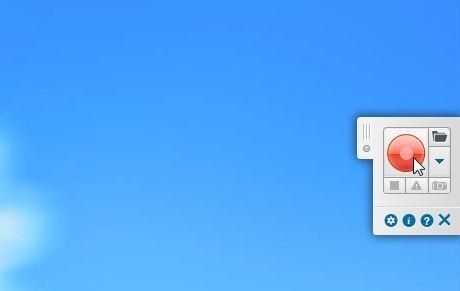
Na nadzorni plošči lahko izberete druge Načini zajema tudi. Preprosto kliknite gumb puščice in videli boste razpoložljive načine, kot so Celozaslonski način, Aktivno okno, Regija po meri in Izbrana regija.
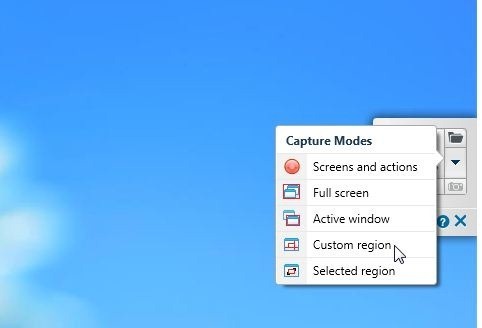
Ko končate z obstoječo sejo zajema zaslona, lahko kliknete gumb Ustavi, ki se nato odpre qTrace urejevalnik okno. Urejevalnik vam omogoča pregled vseh zaslonov, ki jih je pripomoček hranil v trenutni seji, kar vam omogoča, da smeti vse neželene posnetke zaslona. Ena zelo kul funkcija qTrace je ta, da beleži tudi vaše dejanje z izbranimi aplikacijami in jih umestite pod sledilne korake na levi strani. Z urejevalnikom lahko dodate tudi opombe in opombe, vnesete naslov zaslona in opis, spremenite privzete korake, zabeležene z orodjem, in nato nadaljujte. Prav tako vam omogoča, da zaslone pošljete kot priloge po e-pošti, razen kot qTrace EXE datoteko ali v obliki DOCX, JPEG, PDF in TRACE skupaj z vsemi posnetimi sledilnimi koraki. Poleg tega lahko poročilo predložite Podprti sledilci, ki sem jih omenil prej v pregledu.
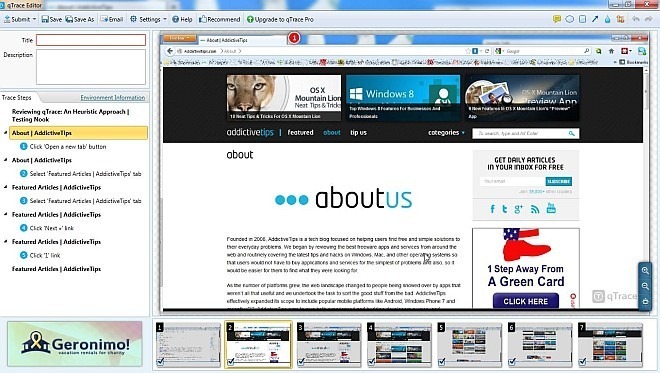
Aplikacija Nastavitve okno omogoča konfiguriranje nekaj različnih možnosti pod Splošno, sledilniki napake, hitri gumbi, proxy in Dropbox zavihki. Na primer pod Splošno, lahko določite Privzeto shrani lokacijo za slike izberite izhodno obliko e-poštnih prilog, spremenite Kvaliteta slike in tako naprej. Sledilci pomanjkljivosti omogoča dodajanje sledilcev s klikom Nova povezava in nato vnesite zahtevane podrobnosti, na primer Ime povezave, URL, uporabniško ime in Geslo. Ker aplikacija podpira hitre tipke, lahko spremenite privzeto kombinacijo bližnjic s prilagojeno Vroče tipke zavihek.

QTrace sicer ni programska oprema za vsakodnevno uporabo, vendar je posebna funkcija, ki jo je zasnoval za opravljanje - deluje zelo dobro. To je takšna aplikacija, ki jo je mogoče uporabiti v različnih scenarijih in od uporabnikov je odvisno, kako najbolje izkoristiti to. Čeprav brezplačna različica že ponuja veliko, različica Pro (za 49 $ / letno naročnino) vsebuje dodatne funkcije to pomeni: Onemogoči oglase, Neomejeno število oddaje vozovnic z napako (brezplačna različica ponuja samo do 3 na dan) in Prednost Podpora. Aplikacija deluje v vseh različicah sistema Windows.
Prenesite qTrace
Iskanje
Zadnje Objave
Najboljših 5 možnosti Google Chrome v Linuxu
Ali uporabljate Google Chrome v Linuxu? Ste se odločili, da ga ne ž...
Sinhronizirajte odjemalske računalnike s strežniki časovne ure s storitvijo NetTime
Ura Windows se običajno sinhronizira z uporabo privzetih spletnih v...
Windows 7 System Process Manager
Ko gre za tretje vodje procesov, oboje Sysinternals Process Explore...